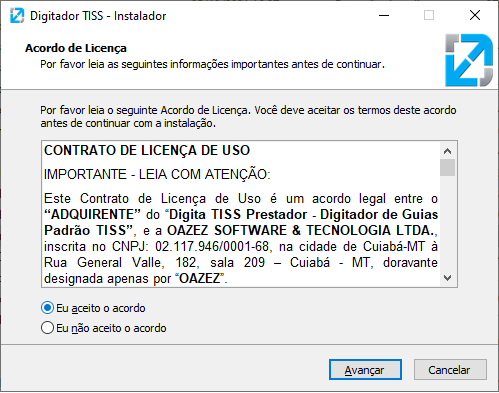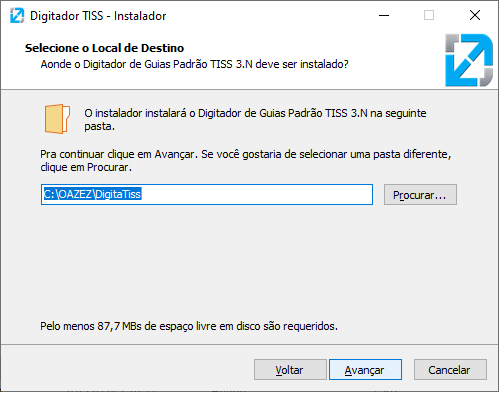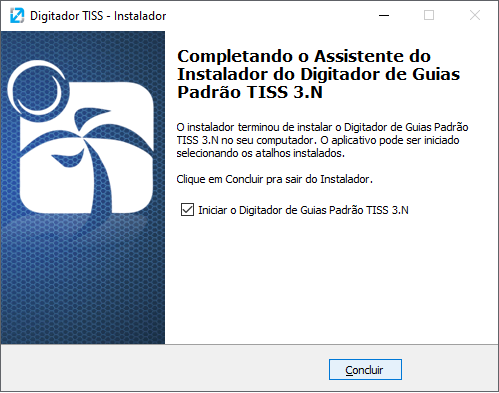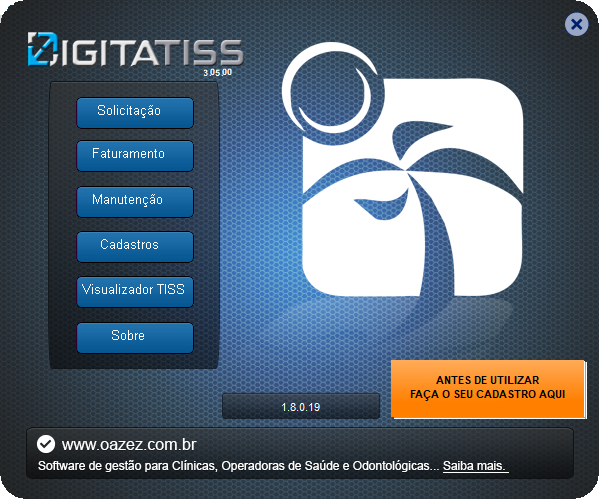Mudanças entre as edições de "Instalando o Digitador TISS"
De Oazez
| (5 revisões intermediárias pelo mesmo usuário não estão sendo mostradas) | |||
| Linha 9: | Linha 9: | ||
:'''Leia e Aceite os Termos do Contrato e Avançar>Avançar>Avançar e por Fim Instalar''' | :'''Leia e Aceite os Termos do Contrato e Avançar>Avançar>Avançar e por Fim Instalar''' | ||
| − | + | :::[[Arquivo:EUACEITODT3.png]] | |
| − | :::[[Arquivo: | + | |
:'''Selecione o local para salvar o aplicativo | :'''Selecione o local para salvar o aplicativo | ||
| − | |||
:::[[Arquivo:localarquivo.png]] | :::[[Arquivo:localarquivo.png]] | ||
:'''Conclua a instalação''' | :'''Conclua a instalação''' | ||
| − | :::[[Arquivo: | + | :::[[Arquivo:instalação2.png]] |
| − | + | ||
:Assim que finalizar a instalação, irá abrir a seguinte tela: | :Assim que finalizar a instalação, irá abrir a seguinte tela: | ||
| − | |||
:::[[Arquivo:telainicialdigita2.png]] | :::[[Arquivo:telainicialdigita2.png]] | ||
Edição atual tal como às 11h31min de 12 de janeiro de 2022
- Para iniciar a instalação, é necessário baixar o arquivo, o mesmo pode ser baixado pelo site da oazez, através do link http://www.oazeztecnologia.com.br/solucoes/digitatiss-prestador/
- Vá até o ícone "Clique aqui e INICIAR DOWNLOAD" e irá baixar o arquivo “Instalador_ DigitaTISS .exe”.
- Obs.: Na primeira instalação, ou quando for lançada uma nova versão do sistema, deve-se baixar o “Instalador_ DigitaTISS .exe”.
- Execute o “Instalador_Digitador.exe”, Clique em Avançar;
- O aplicativo deverá ser instalado na pasta Disco C: >Oazez>DigitaTISS
- Conclua a instalação
- Assim que finalizar a instalação, irá abrir a seguinte tela: